
- SAP Solman 教程
- SAP Solman - 主页
- SAP Solman - 概述
- SAP Solman - 功能
- SAP Solman - 工作中心
- SAP Solman - 工作中心结构
- SAP Solman - 实施
- SAP Solman - 基础设施
- SAP Solman - 运营
- 系统景观信息
- 指导程序创作
- SAP Solman - 模板管理
- SAP Solman - 测试管理
- SAP Solman - IT 任务管理
- 变更控制管理
- SAP Solman - 事件管理
- SAP Solman - 服务台
- 业务流程操作
- 应用操作
- 维修管理
- SAP Solman - 升级项目
- SAP Solman - 根本原因分析
- SAP Solman - 报告
- 顾问的职责
- SAP Solman 有用资源
- SAP Solman - 问题解答
- SAP Solman - 快速指南
- SAP Solman - 有用资源
- SAP Solman - 讨论
SAP Solman - IT 任务管理
在 SAP Solution Manager 中,您可以使用 IT 任务管理来管理对象,例如运营团队的技术系统、数据库。可以在标准和专家模式下使用引导程序创建任务。
在 IT 任务管理下创建任务
您可以通过技术管理工作中心→IT任务管理来创建新任务。这些任务可以通过为被管理对象调度引导过程来创建。
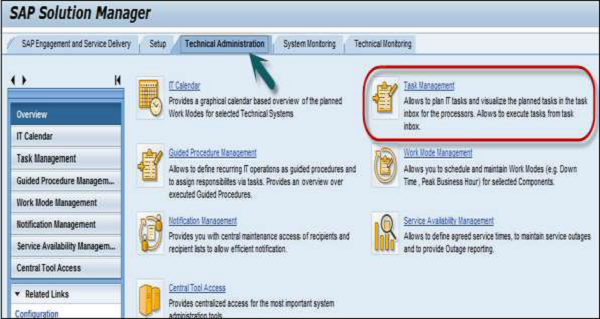
步骤 1 - 转至嵌入或新窗口中的 IT 任务规划。
步骤 2 - 在计划按钮中,您必须选择引导程序-标准或引导程序-专家。
步骤 3 - 对于 GP 标准,从可用的指导程序列表中选择一个或多个指导程序,并且您需要输入计划信息。
步骤 4 - 单击分配/更改并选择托管对象。
步骤 5 - 出现“管理对象”对话框。输入所需的管理对象,然后单击“添加”按钮→选择“确定”。
全科医生管理与任务管理一体化
通过使用引导程序 (GP) 和任务管理之间的集成,您可以将重复性管理任务定义为 GPA 环境中的 GP。它允许您计划定义的引导程序的执行,并且您可以集中执行引导程序。
使用引导程序,它通过执行以下活动来支持日常 IT 操作任务 -
- 逐步执行
- 详细的活动描述
- 对所需管理系统功能的集中访问
- 自动步骤或活动
- 记录每项活动
GP 创作工具
指导程序创作下的不同工具包括 -
GPA浏览器
使用 GPA 浏览器工具,您可以创建、删除、预览、搜索或导出指导过程,以及更新交付的 SAP 指导过程的内容。
平均绩点维护
使用 GPA 维护工具,您可以修改、激活、传输和审查现有的指导程序。要打开引导程序维护,您必须打开 GP 浏览器 → GP 维护 UI 的 3 个按钮。这些是 -
创建按钮- 创建新的 GP。
编辑按钮- 修改 GP。
显示按钮- 显示 GP 的详细信息。
GPA 日志
GPA 日志用于查看实例、日志、导出为 HTML 以及启动新实例。您可以从 GP 浏览器访问所选范围和所选引导程序的引导程序日志。
GPA 内容交付
GPA 内容交付工具用于在有新内容可用时发出警报。客户会在两个地方收到有关新内容的通知。首先,当 GP 打开并且客户执行引导程序时,他将看到一条消息,通知他有新的 GP 内容可用。
GP运行时
GP Runtime 工具用于执行引导程序,以检查执行状态。当您在 GP 浏览器 UI 中打开引导程序或可以在引导程序维护中选择预览时,它会打开引导程序运行时 UI,并且您可以执行 GP。
IT任务管理配置
在 SAP Solution Manager SP12 或更高版本中,您可以使用指导过程执行 IT 任务管理器配置。运行事务代码:SOLMAN_SETUP
SAP 提供预定义的用户和角色来执行 IT 任务管理场景。配置 IT 任务管理需要以下用户类型和角色 -
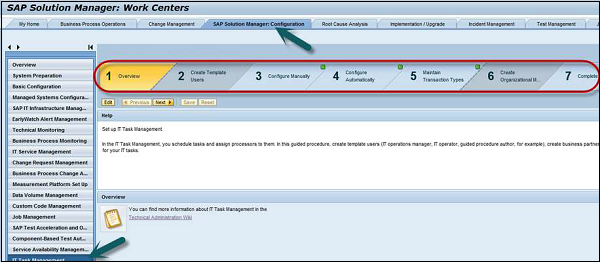
平均绩点用户
需要 GPA 用户来创建自定义指导程序。使用 GPA 用户,您可以执行 -
- 显示业务合作伙伴查询
- 访问技术管理WC
- 任务收件箱
- 维护指导程序
GPA 用户所需的角色 -
- SAP_SMWORK_BASIC_TECHADMIN
- SAP_SM_BP_DISPLAY
- SAP_SM_GP_ADMIN
- SAP_SYSTEM_REPOSITORY_DIS
IT任务规划用户
IT 任务计划 用户需要执行单个或定期操作活动,并使用 GP 日志检查所有活动的状态。
IT 任务规划下的角色
IT 任务规划需要以下角色 -
- SAP_SM_GP_DIS
- SAP_TASK_INBOX_DIS
- SAP_TASK_PLANNING_ALL
- SAP_SMWORK_BASIC_TECHADMIN
- SAP_SM_BP_DISPLAY
- SAP_SM_IT_EVENTS_DISP
- SAP_SYSTEM_REPOSITORY_DIS
- SAP_TASK_INBOX_ALL
- SAP_ITCALENDER_DIS
IT操作员用户
IT 操作员用于执行任务收件箱中分配的任务或指导程序。
IT 操作员所需的角色
IT 操作员需要以下角色 -
- SAP_SM_BP_DISPLAY
- SAP_SM_GP_EXE
- SAP_SMWORK_BASIC_TECHADMIN
- SAP_TASK_INBOX_ALL
- SAP_TASK_PLANNING_DIS
- SAP_SYSTEM_REPOSITORY_DIS